Wenn Sie Objekte auf Folienmastern anlegen möchten, die bei der Bearbeitung des Projekts in Captivate sichtbar, bei der Ausgabe jedoch unsichtbar sein sollen, müssen Sie einen kleinen Workaround anwenden. Mehr dazu im heutigen Artikel.
|
Zu diesem Artikel |
|
| Schwierigkeitsgrad: Fortgeschrittene Benötigte Zeit: ca. 10 Minuten |
Ziel: Sie erfahren, wie Sie Folienmaster-Objekte in der Ausgabe unsichtbar einstellen. |
|
|
|
In diesem Blogartikel habe ich Ihnen die Grundlagen zur Objektsichtbarkeit erklärt. Sie wissen also bereits, wie Sie Objekte in der Bearbeitungsansicht weiterhin sichtbar, bei Ausgabe des Projekts jedoch unsichtbar einstellen: Über das Auge im Fenster Eigenschaften.
Oft ist es hilfreich, Folien und Folienmaster um Schablonen und interne Informationen für den Captivate-Entwickler anzureichern. Diese sollen natürlich bei einer Veröffentlichung dann nicht mehr sichtbar sein. Wenn Sie jedoch versuchen, ein Objekt auf einem Folienmaster über die Eigenschaften unsichtbar in der Ausgabe einzustellen, werden Sie feststellen, dass diese Option hier nicht zur Verfügung steht. Mit einem kleinen Trick können Sie dies jedoch trotzdem erreichen.
So blenden Sie Folienmaster-Objekte für die Ausgabe aus
- Die Objekte, die Sie auf dem Folienmaster ausblenden möchten, müssen zunächst auf einer normalen Folie im Filmstreifen liegen. Falls Sie diese Objekte also …
- … noch nicht angelegt haben: Legen Sie die Objekte zunächst auf einer normalen Folie im Filmstreifen an.
- … bereits auf einer Folienmaster-Folie angelegt haben: Schneiden Sie die Objekte dort aus, indem Sie auf diese rechtsklicken und im Kontextmenü Ausschneiden wählen. Fügen Sie die Objekte anschließend wieder auf eine normalen Folie im Filmstreifen ein, indem Sie auf diese rechtsklicken und im Kontextmenü Einfügen wählen.
- Wählen Sie die Objekte, die Sie für die Ausgabe unsichtbar einstellen möchten.
- Klicken Sie in den Eigenschaften (Fenster > Eigenschaften) auf das Auge. Das Auge wird durchgestrichen und die Objekte werden bei Ausgabe des Projekts nicht mehr angezeigt.
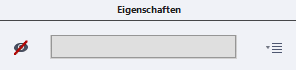
Objekte für die Ausgabe unsichtbar einstellen - Schneiden Sie das oder die Objekte aus (Kontextmenü Ausschneiden) und fügen Sie die auf dem gewünschten Folienmaster ein (Kontextmenü Einfügen). Auf allen Folien, denen dieser Folienmaster zugewiesen ist, erscheinen nun die Objekte.
- Testen Sie Ihr Projekt in der Vorschau. Die ausgeblendeten Objekte des Folienmasters sind nicht sichtbar.
Sie wissen nun, wie Sie Folienmaster-Objekte für die Ausgabe unsichtbar einstellen.
Übrigens: Wenn Sie generell mehr über Adobe Captivate mit praktischen Beispielen erfahren möchten, empfehle ich Ihnen mein Buch zu Captivate 9 – wenn es spezieller und noch detaillierter sein soll: Eine Captivate-Schulung bei uns. Kontaktieren Sie uns einfach.
Ähnliche Themen:
Sichtbarkeit von Objekten
Captivate 8 und 8.0.1: Einzelne Objekte in Gruppen sperren/ausblenden
Was bedeuten die unterschiedlichen Farben in der Zeitleiste?